Averiguar cómo grabar una historia de Instagram sin mantener pulsado un botón ya no supone ningún esfuerzo, ya que el gigante de las redes sociales ha introducido recientemente un modo manos libres para las historias. Sin embargo, esta función no está disponible para las entradas normales.
Esta guía se centrará en los puestos de manos libres y te mostrará cómo grabar en Instagram sin mantener pulsado el botón.
Aprenderás a utilizar la herramienta AssistiveTouch del iPhone, un software de grabación adecuado con funciones de edición integradas y una aplicación Android de control remoto de terceros. Te mostraremos cómo grabar videos en Instagram sin mantener pulsado el botón para los tres métodos, así que vamos a profundizar.
En este artículo
¿Por qué grabar en Instagram sin pulsar el botón?
Mantener pulsado un botón para crear publicaciones de video en la mayor plataforma de redes sociales del mundo puede llegar a ser frustrante, y hay muchas razones para grabar en Instagram sin mantener pulsado el botón. Entre ellas figuran:
- Creación de videos más largos con menos fatiga del brazo, metraje estabilizado y ángulos únicos;
- Grabar todo tu cuerpo y tener la capacidad de realizar varias tareas a la vez mientras grabas;
- Captura de movimientos y gestos de la mano para demostraciones, presentación de productos y videos de aspecto natural.
Estos son sólo algunos ejemplos de por qué es necesario grabar con manos libres. Sea cual sea tu motivo para querer aprender a grabar en Instagram sin mantener pulsado el botón, que sepas que es posible.
Cómo grabar en Instagram sin apretar el botón con el modo manos libres del iPhone
Los creadores de contenidos y otros usuarios de IG con iPhones y iPads están de enhorabuena, ya que pueden grabar sin esfuerzo en Instagram sin necesidad de mantener pulsado el botón, gracias a las funciones de accesibilidad de iOS. Sin embargo, estas funciones deben configurarse primero y hay que hacer una macro de grabación antes de poder utilizarlas.
Dicho esto, a continuación te explicamos cómo configurar las funciones de accesibilidad de un iPhone:
Paso 1: Dirígete a Ajustes > Accesibilidad > Toque y encuentra AssistiveTouch. A continuación, activa la función.
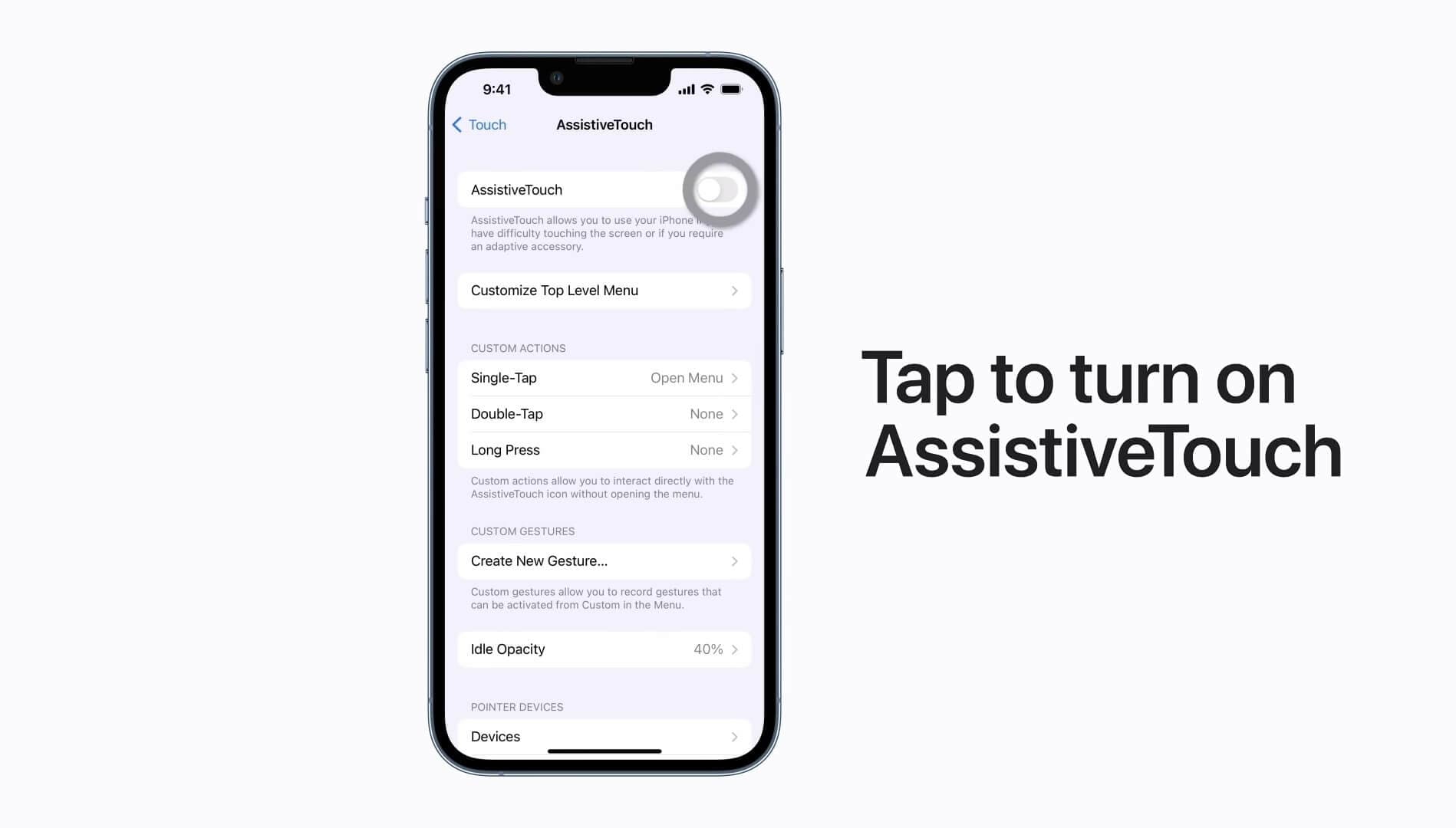
Paso 2: Su barra de menú aparecerá en la pantalla en forma de círculo.
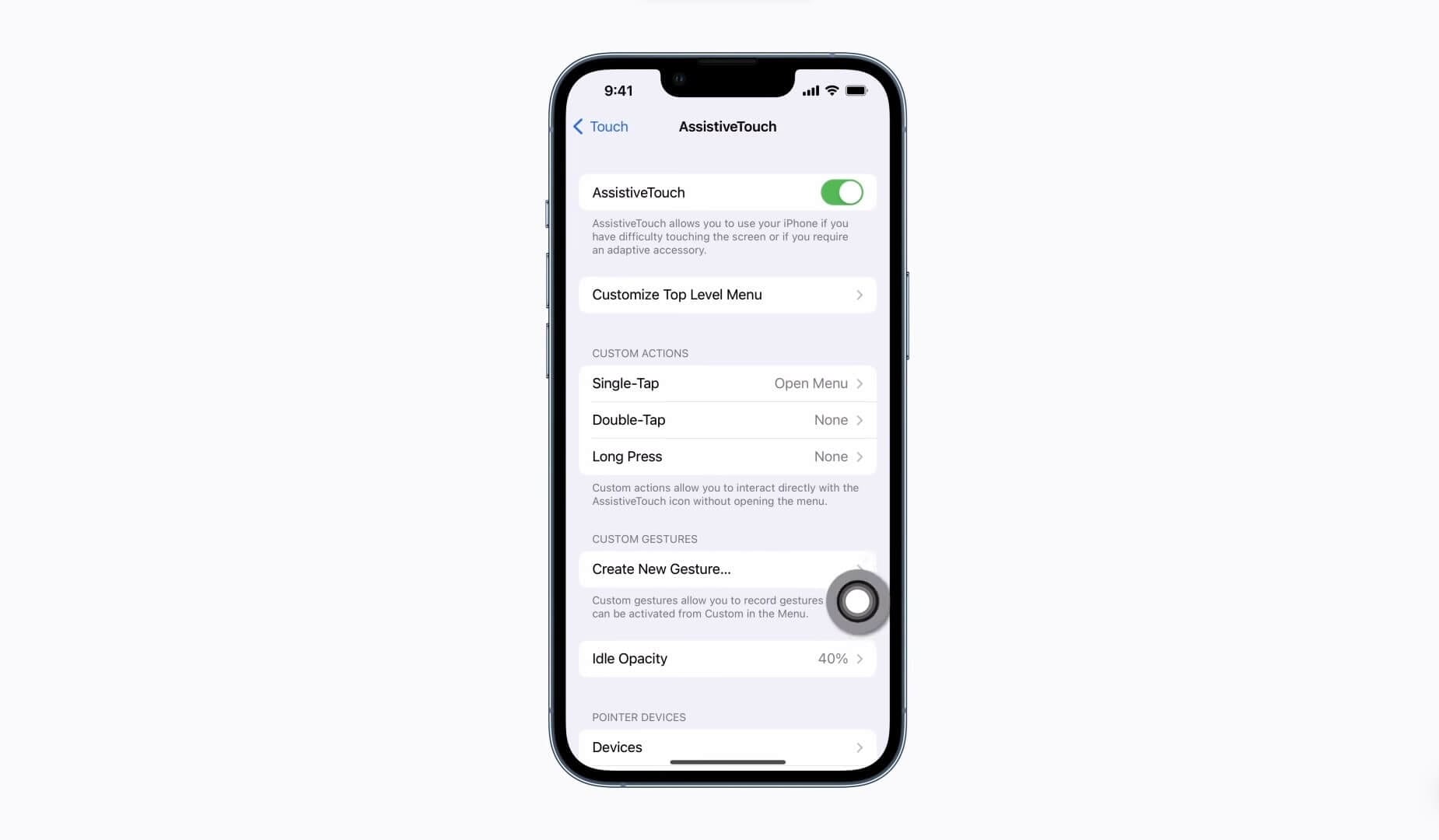
Paso 3: Pulsa el botón Crear nuevo gesto para crear un gesto personalizado para la grabación.
Paso 4: Mantén pulsado en un lugar donde estaría el botón de grabación de Instagram. Sigue pulsando hasta que se llene la barra azul de AssistiveTouch situada en la parte inferior.
Paso 5: Una vez que haya creado un gesto, también conocido como macro, pulsa el botón Guardar en la esquina superior derecha y ponle un nombre como "Grabar en IG" para que sea fácil de encontrar.
Paso 6: Abre la aplicación Instagram y pulsa el botón Círculo para acceder a la barra de menús de AssistiveTouch.
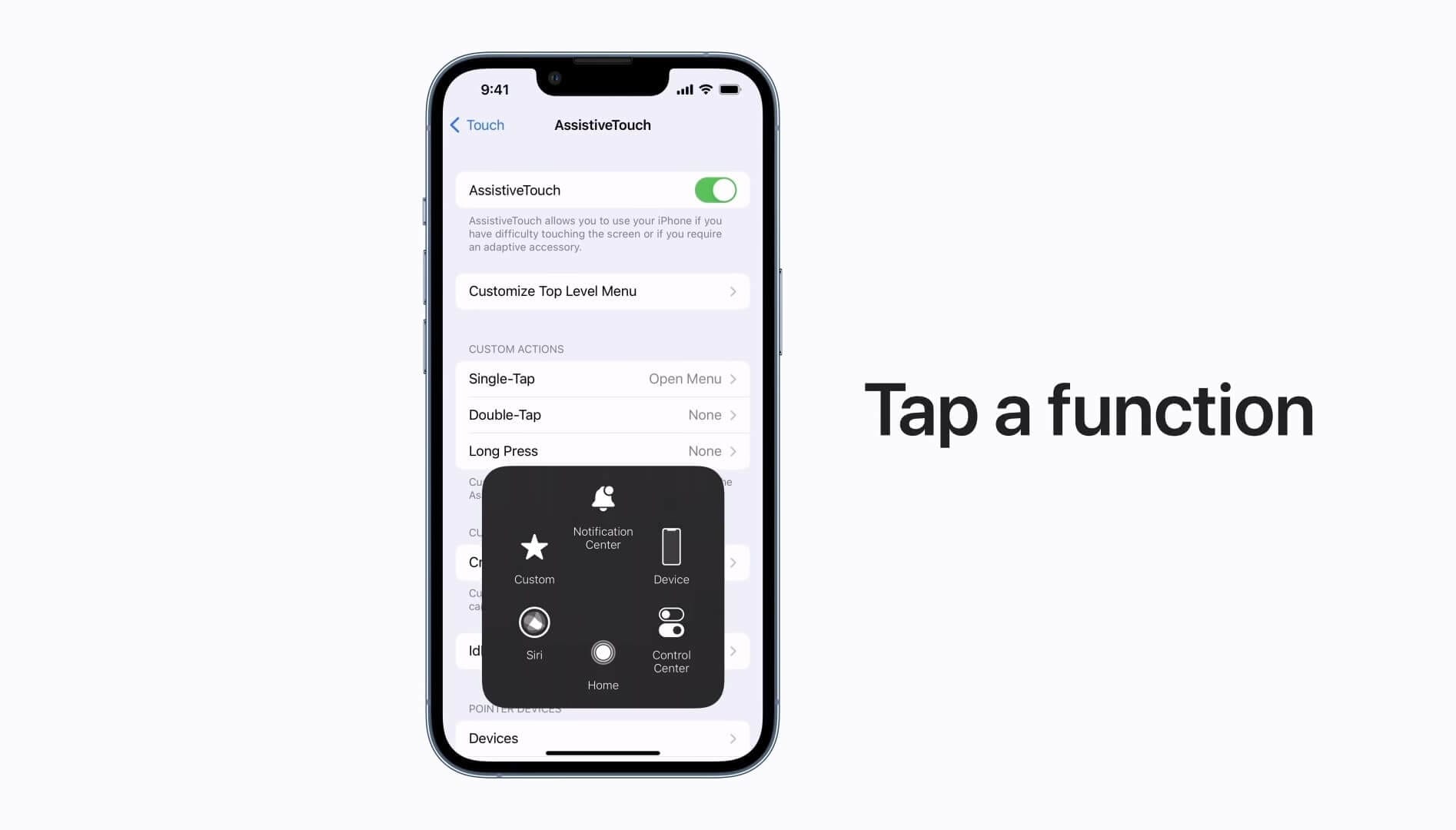
Paso 7: Pulsa el botón Personalizar para acceder a tus nuevos gestos. A continuación, selecciona el gesto que acabas de crear para grabarlo en Instagram.
El uso de un nuevo gesto personalizado que hayas creado simulará que mantienes pulsado el botón de grabación, lo que te enseñará a grabar videos en Instagram sin mantener pulsado el botón.
Cómo grabar en Instagram sin mantener pulsado el botón usando un software de grabación
¿Quién dice que los videos de Instagram tienen que hacerse en un smartphone o una tableta? Después de todo, también existe la opción de utilizar un software de grabación específico para ordenadores de sobremesa. Una vez que los utilices, puedes transferir el video sin problemas a tu smartphone y subirlo, o puedes hacerlo directamente a través de la computadora en el sitio de Instagram en tu navegador.
Aunque existen decenas de herramientas de grabación para PC, hay un nombre que destaca entre estos grabadores: Wondershare Filmora.
Este potente software de grabación puede hacer que grabar videos de Instagram y otros procesos de creación de contenidos sea pan comido. Sus grabadores de pantalla, audio y webcam son muy fáciles de usar para principiantes y cualquiera puede utilizarlos. Incluso dispone de una función de grabación programada, para que tengas tiempo de colocarte y grabar con las manos libres.
Aunque Filmora es mucho más que una herramienta de grabación y existe como una aplicación multiplataforma para Windows, macOS, iOS y Android, la siguiente guía te enseñará a grabar para Instagram sin mantener pulsado el botón con la versión de Windows de Filmora.
Esto es lo que tienes que hacer:
Paso 1: Descarga, instala y ejecuta Wondershare Filmora en tu computadora. A continuación, pulsa el botón Grabador de pantalla.

Paso 2: Dependiendo de lo que quieras grabar, puedes activar o desactivar el micrófono, el audio del sistema y la grabación de la webcam.

Paso 3: También puedes grabar toda la pantalla, una ventana específica de una aplicación o un área personalizada, que deberás ajustar.

Paso 4: Da clic en el botón Ajustes para acceder a los ajustes de Cuenta regresiva de la grabadora de pantalla. A partir de ahí, ajusta el temporizador para que tengas tiempo suficiente para ponerte en posición antes de grabar un video. También puedes configurar un Temporizador de grabación para que la aplicación deje de grabar después de un periodo determinado.

Paso 5: Cuando estés listo, pulsa el botón rojo Círculo para iniciar la grabación.

Paso 6: Una vez hecho esto, pulsa Detener en la barra de herramientas de grabación de Filmora o presiona F9 en el teclado. También puedes pausar el video pulsando F10.
Cabe destacar que Filmora también es una herramienta de edición dedicada con docenas de funciones de edición mejoradas con IA para realizar cortes, recortes, transiciones, efectos y mucho más sin problemas. Una vez que hayas creado un video para Instagram, puedes mejorarlo aún más en la sección de edición de Filmora, lo que puede tener un impacto significativo en el alcance y la participación de tu cuenta de redes sociales.
Estas características hacen de Filmora la herramienta perfecta para influencers de Instagram, propietarios de cuentas de memes y otros creadores de contenidos que busquen una potente aplicación de grabación y edición todo en uno.
Cómo grabar en Instagram sin mantener pulsado el botón usando la app de control remoto
Por último, también está la comunidad Android, que a menudo es la que tiene más opciones debido al software de código abierto de Android. Lo mismo ocurre ahora.
Sin embargo, aunque Android tiene docenas de aplicaciones centradas en macros y herramientas para hacer gestos que imitan las funciones de accesibilidad del iPhone, también tiene otra opción: una aplicación de control remoto llamada AirDroid Personal, que permite controlar el teléfono a través de la computadora.
Para utilizarlo para videos de Instagram con manos libres, tendrás que seguir estos pasos:
Paso 1: Visita el sitio web de AirDroid y descárgate su aplicación para tu ordenador y una aplicación en tu Android a través de la Google Play Store.
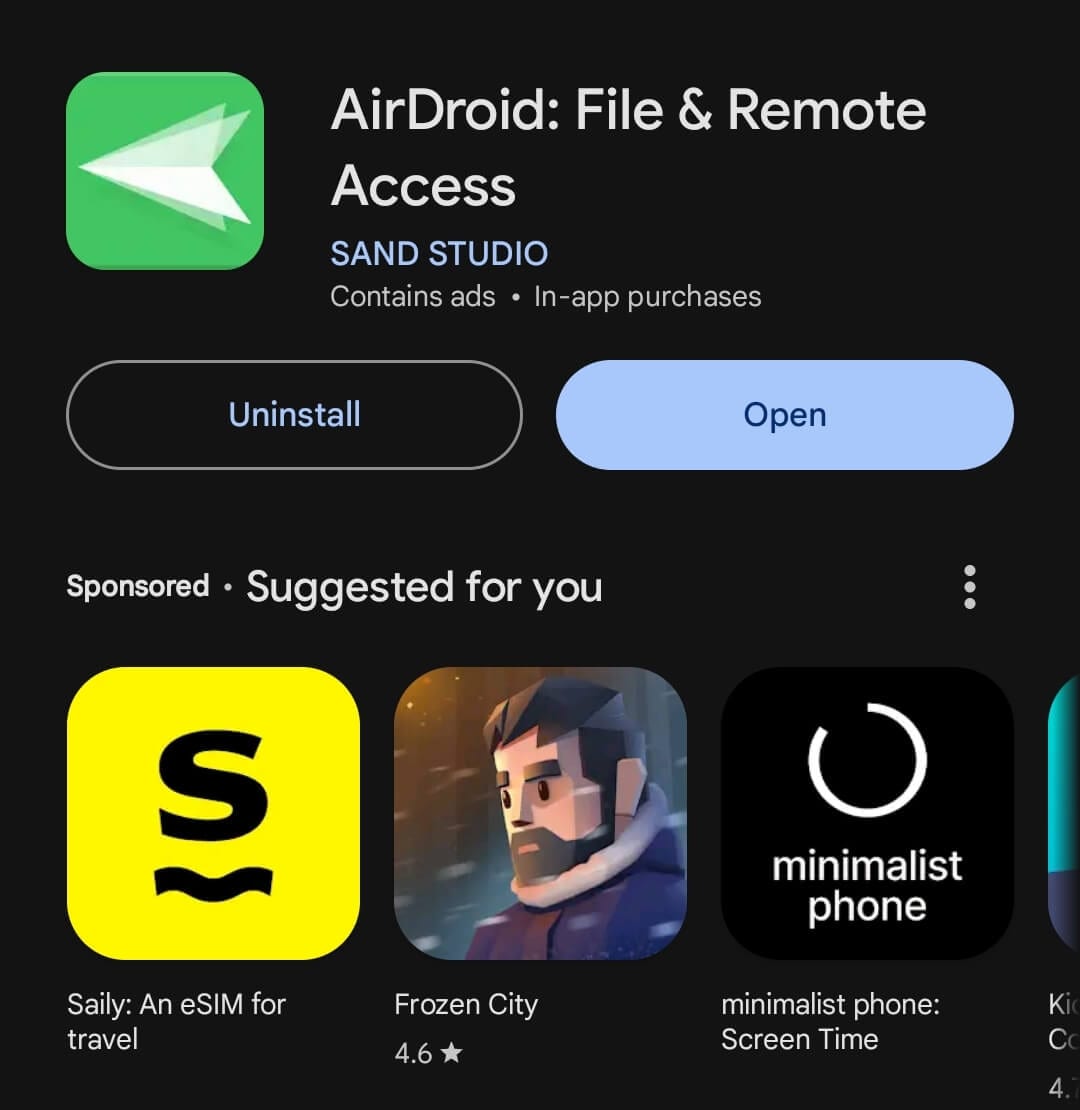
Paso 2: Crea una cuenta e inicia sesión en las aplicaciones para computadora y Android. A continuación, sigue las instrucciones para configurarlo todo.
Paso 3: Concede a AirDroid Personal los permisos necesarios para acceder a la cámara y la galería de tu teléfono, así como permisos de control remoto.
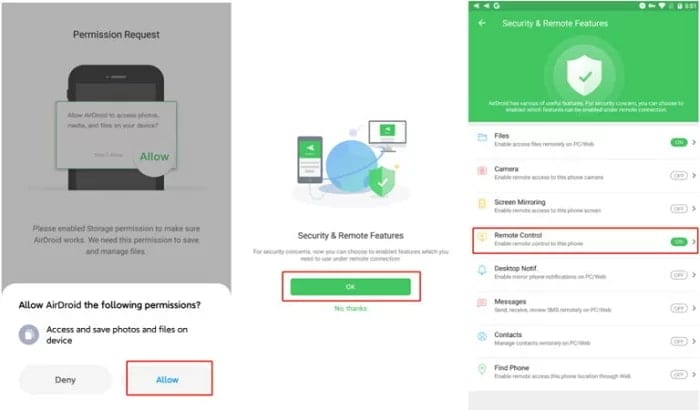
Paso 4: Encuentra la opción Mando a distancia y sigue las instrucciones para acceder a tu teléfono a través del programa AirDroid Personal en tu computadora.
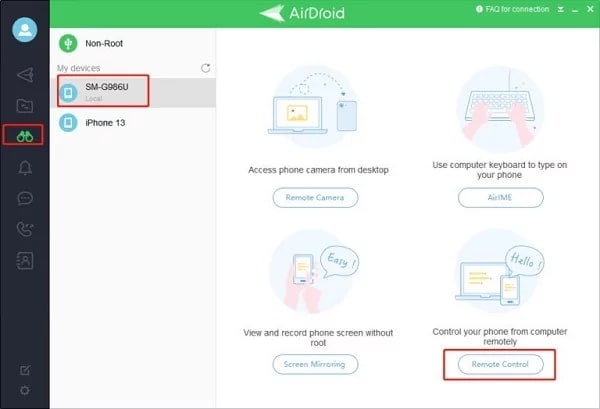
Paso 5: Coloca tu smartphone en un soporte y utiliza el programa AirDroid Personal en tu computadora para grabar en Instagram sin mantener pulsado el botón.
Además, el control remoto de la cámara es una función de pago en AirDroid Personal. Como resultado, esta aplicación no está pensada para principiantes o usuarios que sólo necesitan grabar unos pocos videos de Instagram.
Herramienta de grabación de pantalla fácil de usar para todos

Conclusión
La falta de un modo manos libres en Instagram para las publicaciones normales significa que los usuarios solo pueden grabar una historia de Instagram sin mantener pulsado el botón.
Como resultado, las publicaciones habituales requerirán una solución si desea grabar videos más largos, crear secuencias estables, demostrar o mostrar productos con las manos, grabar gestos y movimientos de las manos o capturar todo su cuerpo en el video.
Para los usuarios de iPhone, esta solución gira en torno a la configuración de la función AssistiveTouch de iOS, que ya te hemos enseñado a hacer. Por el contrario, los usuarios de Android pueden recurrir a AirDroid Personal, una potente aplicación de control remoto que permite grabar en Instagram sin necesidad de mantener pulsado el botón a través de la computadora.
Sin embargo, lo mejor es utilizar un software de grabación profesional en un ordenador de sobremesa. Con una herramienta como Wondershare Filmora, grabar videos para Instagram sin pulsar ningún botón es pan comido.
Su grabador fácil de usar para principiantes, sus funciones de grabación programada y sus herramientas de edición integradas basadas en algoritmos de IA harán que tu viaje de creación de contenidos sea perfecto. Eso te permitirá llegar a más gente y aumentar la participación de tu perfil, haciendo que la aplicación sea indispensable para todas tus necesidades de grabación y edición.
Preguntas frecuentes
-
¿Puedo grabar una historia de Instagram sin mantener pulsado el botón?
¡Claro que sí! Descubrir cómo grabar en Instagram sin mantener pulsado un botón puede ser valioso para videos más largos, grabaciones de cuerpo entero y clips en los que necesites las dos manos.
Puedes hacerlo con varias herramientas, como la función AssistiveTouch del iPhone, software de grabación y edición de escritorio y una aplicación de terceros para Android con funciones de control remoto. -
¿Qué es el modo manos libres en Instagram?
El modo manos libres en Instagram es una función relativamente nueva que permite a los usuarios aprender a grabar una historia de Instagram sin mantener pulsado el botón. Sin embargo, esta función no está disponible para los postes y carretes normales.
Como resultado, los usuarios de IG deben recurrir a las funciones de accesibilidad del iPhone, a programas de escritorio y a aplicaciones Android de terceros para crear posts o carretes manos libres.



 100% Seguridad Verificada | No Requiere Suscripción | Sin Malware
100% Seguridad Verificada | No Requiere Suscripción | Sin Malware



